Google शीट्स में श्रृंखला कैसे भरें (4 उदाहरण)
अक्सर आप Google शीट में मानों की एक श्रृंखला भरना चाह सकते हैं। सौभाग्य से, Google शीट्स में निर्मित सरल ड्रैग-एंड-फिल सुविधा के साथ ऐसा करना आसान है।
यह ट्यूटोरियल बताता है कि चार अलग-अलग परिदृश्यों में एक श्रृंखला को कैसे पूरा किया जाए:
1. संख्याओं की एक शृंखला भरें
2. पत्रों की एक श्रृंखला पूरी करें
3. दिनों की एक शृंखला पूरी करें
4. महीनों की एक शृंखला पूरी करें
उदाहरण 1: संख्याओं की श्रृंखला भरना
Google शीट में संख्याओं की श्रृंखला भरने के लिए, बस पहले दो संख्याओं का मान दर्ज करें:
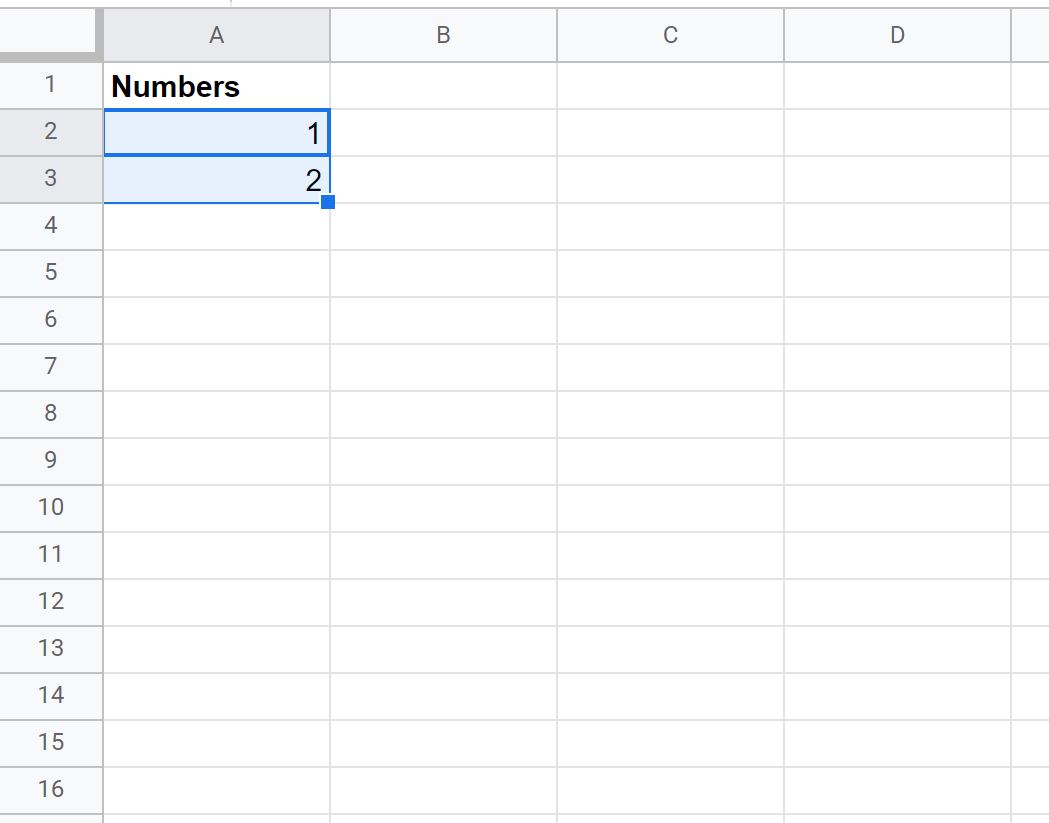
फिर सेल के निचले दाएं कोने पर तब तक होवर करें जब तक एक छोटा ” + ” दिखाई न दे। फिर क्लिक करें और उसी कॉलम में इच्छित सेल की संख्या तक खींचें:
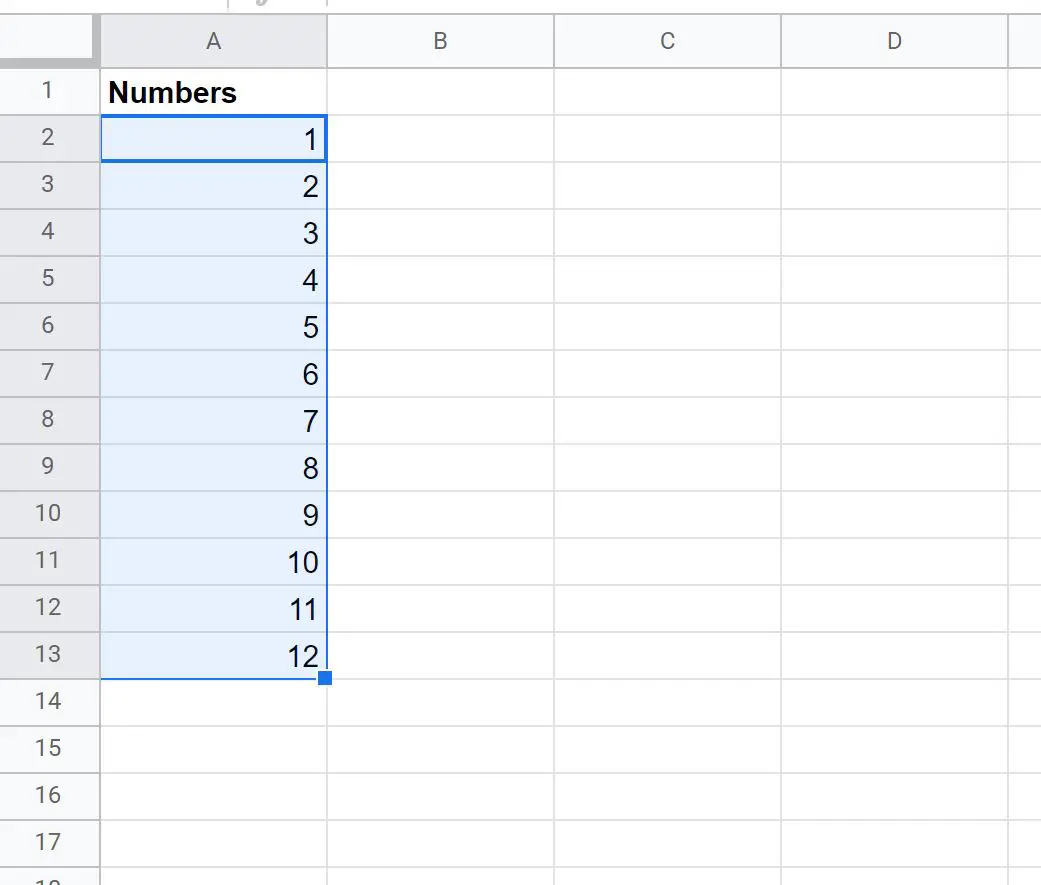
Google शीट्स स्वचालित रूप से पहले दो नंबरों के बीच पैटर्न का पता लगाएगी (उदाहरण के लिए एक मान जोड़ें) और बस उस पैटर्न को जितने चाहें उतने मानों के लिए दोहराएँ।
उदाहरण 2: अक्षरों की एक श्रृंखला भरना
Google शीट में अक्षरों की एक श्रृंखला भरने के लिए, सेल में पहला अक्षर टाइप करें, फिर अक्षर को एक से बढ़ाने के लिए निम्नलिखित सूत्र का उपयोग करें:
=CHAR(CODE( A2 ) + 1 )
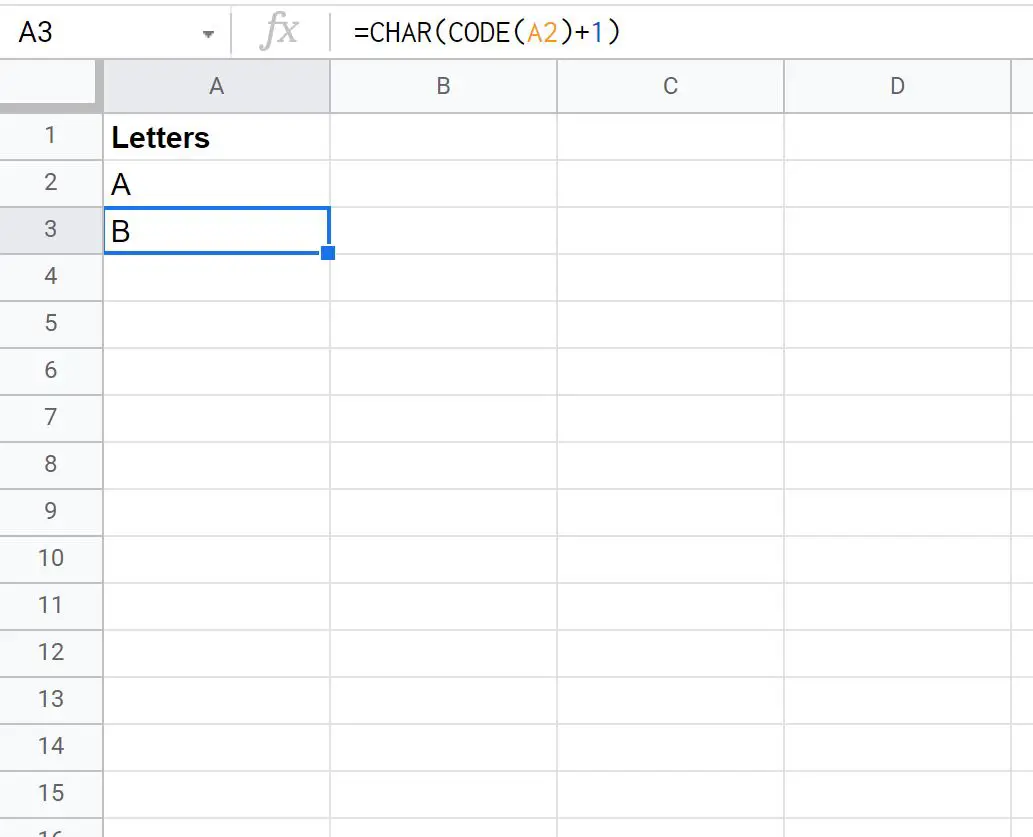
फिर सेल के निचले दाएं कोने पर तब तक होवर करें जब तक एक छोटा ” + ” दिखाई न दे। फिर क्लिक करें और उसी कॉलम में इच्छित सेल की संख्या तक खींचें:

पत्रों की एक शृंखला स्वतः भर जाएगी।
उदाहरण 3: दिनों की एक श्रृंखला भरना
Google शीट में दिनों की श्रृंखला भरने के लिए, बस पहले दिन की तारीख दर्ज करें:
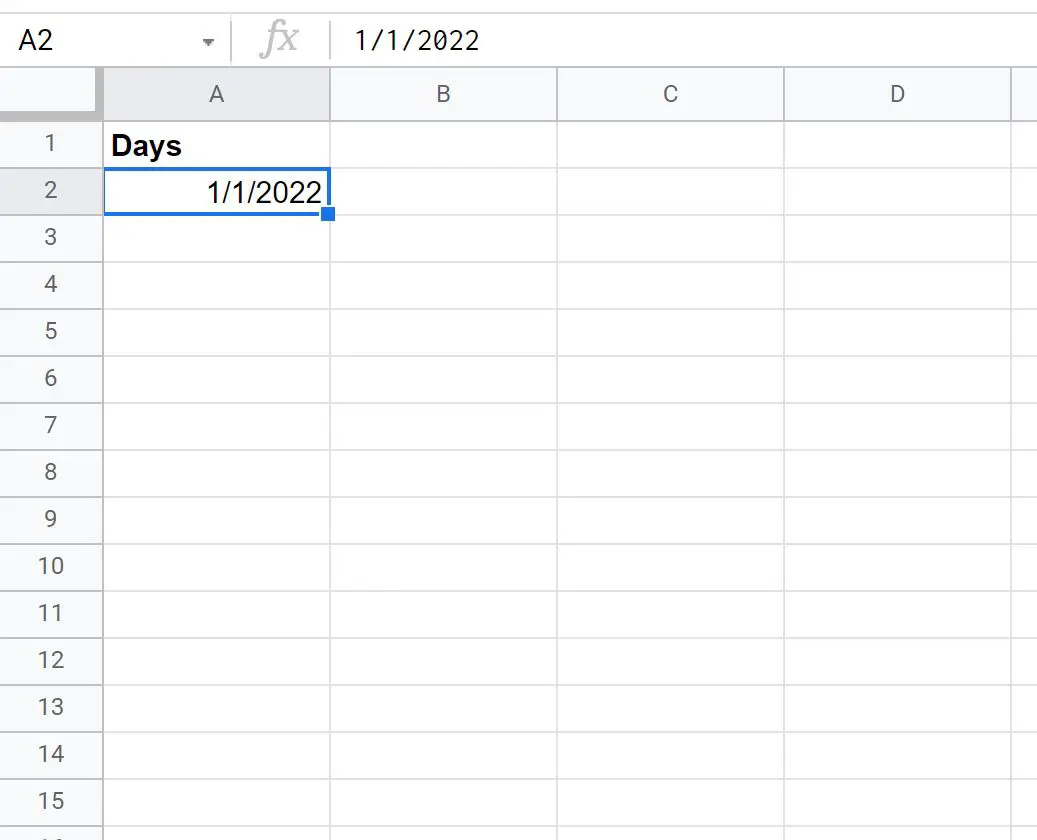
फिर सेल के निचले दाएं कोने पर तब तक होवर करें जब तक एक छोटा ” + ” दिखाई न दे। फिर क्लिक करें और उसी कॉलम में इच्छित सेल की संख्या तक खींचें:
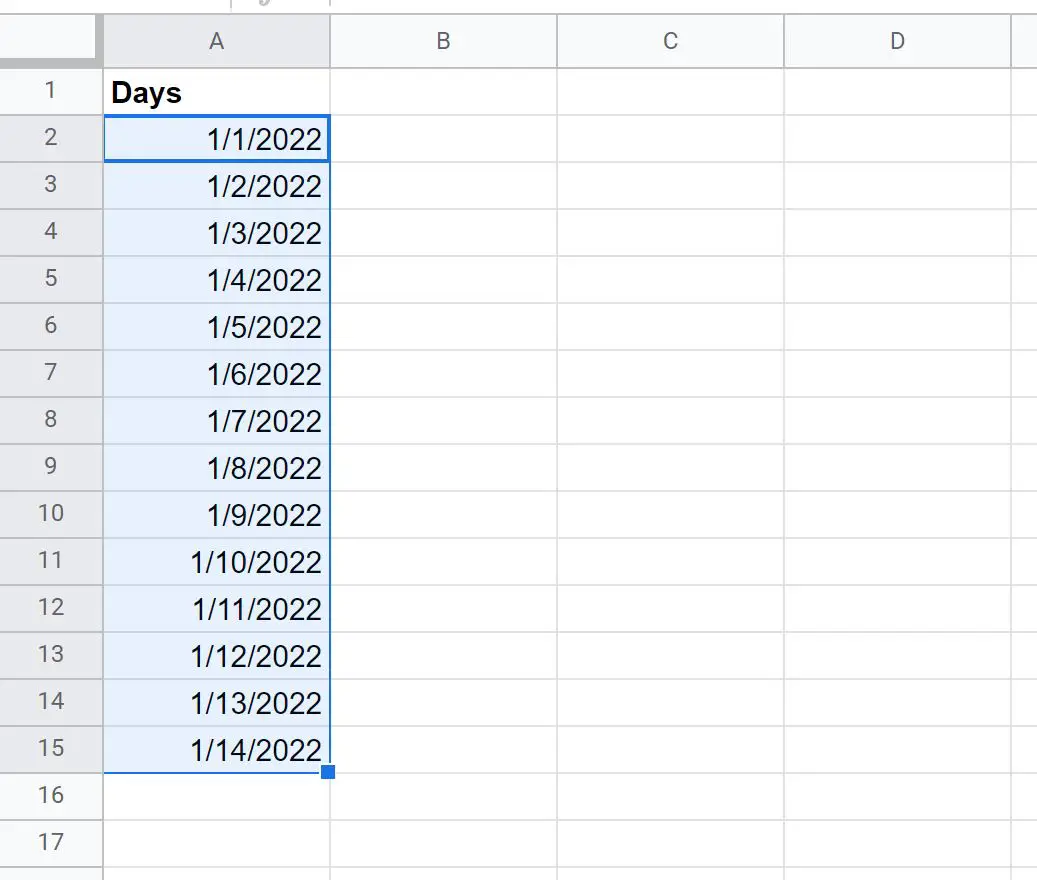
उदाहरण 4. महीनों की एक शृंखला भरना
Google शीट में महीनों की श्रृंखला भरने के लिए, बस पहले महीने का नाम दर्ज करें:

फिर सेल के निचले दाएं कोने पर तब तक होवर करें जब तक एक छोटा ” + ” दिखाई न दे। फिर क्लिक करें और उसी कॉलम में इच्छित सेल की संख्या तक खींचें:
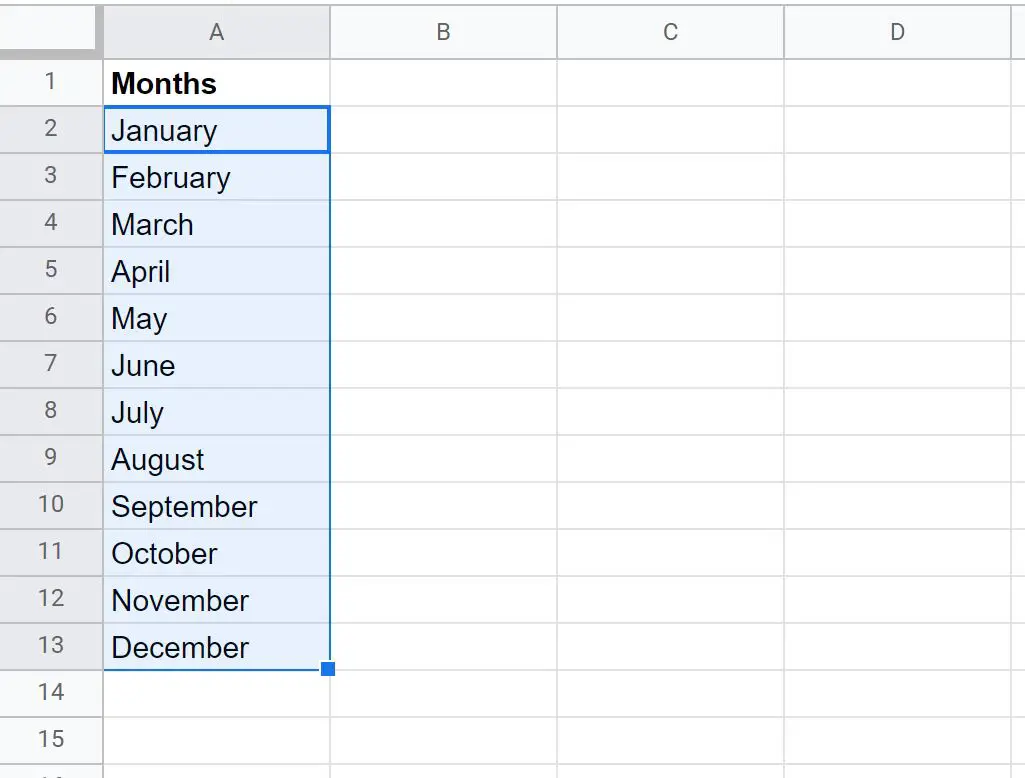
अतिरिक्त संसाधन
निम्नलिखित ट्यूटोरियल बताते हैं कि Google शीट्स में अन्य सामान्य कार्य कैसे करें:
Google शीट्स में एक सबस्ट्रिंग कैसे निकालें
Google शीट्स में दिनांक सीमा के अनुसार फ़िल्टर कैसे करें
Google शीट्स में दिनांकों को स्वतः कैसे भरें